Establecer comunicación con un teléfono o softphone
Una vez configuradas las extensiones vamos a instalar un cliente de telefonía VoIP que usen el protocolo SIP o IAX2. Hay varios softwares como Zoiper y Xlite que podemos usar para usar nuestros terminales como teléfono VoIP.
En este ejemplo usaremos la app de Zoiper. Algunas versiones de Android vienen por default con el servicio de Llamadas por internet en Menu- Ajustes-Llamadas-Llamadas por internet, con el que podemos utilizar nuestro servidor VoIP introduciendo nuestros parámetros.
Instalando Zoiper IAX SIP VOIP Softphone para Android
Para esta pruba utilizaremos dos teléfonos con Android 4.1 y le instalaremos la aplicación de Zoiper. La buscamos en el google play y procedemos a descargarla e instalarla.
Una vez instalada la ejecutamos y procedemos a configurarla con los parámetros de nuestro servidor.
Dentro de la app nos vamos a -Ajustes –Cuentas – Agregar Cuentas y nos preguntará si tenemos una cuenta de usuario y clave le decimos que si.
A continuación, seleccionamos la segunda opción: configuración manual
Ahora seleccionamos SIP
En nombre de la cuenta pones cualquiera que sea: androidhelios. En Host : la IP del servidor y el puerto 192.168.0.10:5060. En nombre de usuario: el número de extensión que definimos en este caso 17 y le damos clic en Salvar
Y nos tiene que aparecer Cuenta activada y una palomita a lado.
Repetimos este paso en el segundo teléfono y procedemos a hacer una llamada de la extensión 17 a la extensión 18
Ahora verificamos la comunicación:
Esto seria todo. Espero que os haya servido de ayuda.



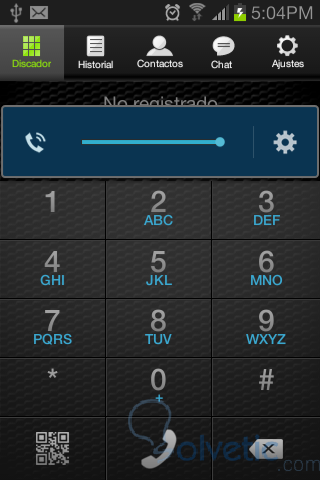
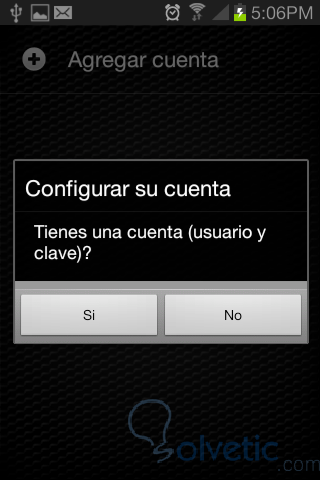
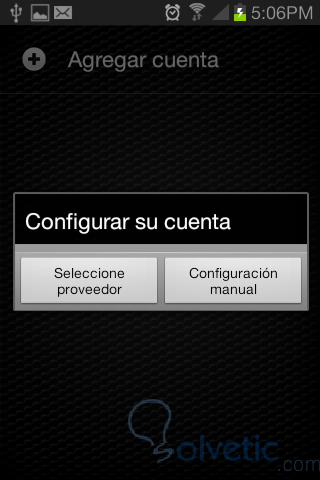
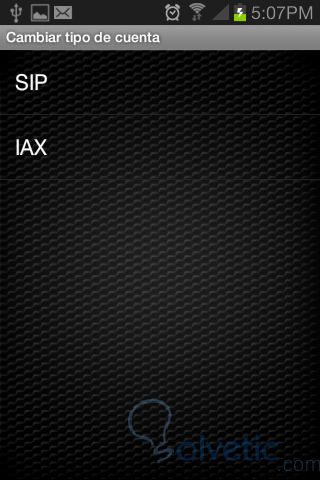
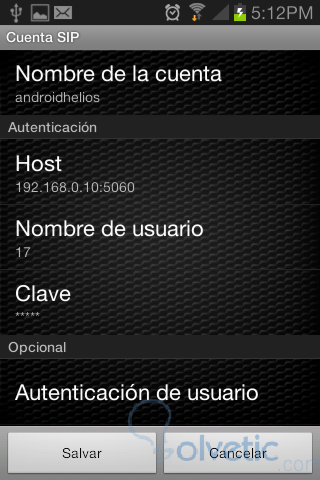
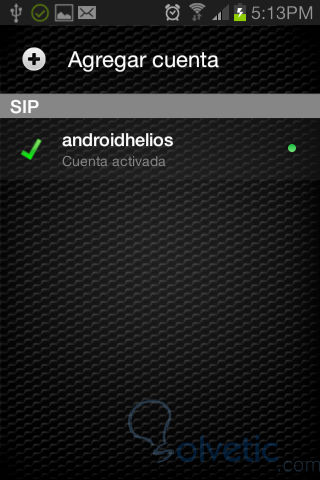
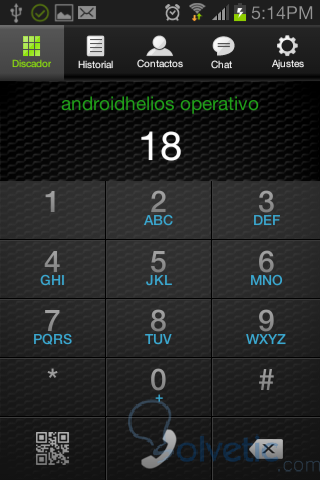
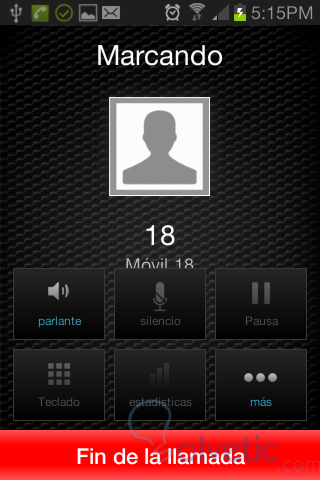







Este manual de trixbox es de lo mejor que he encontrado en español. Gracias Helios por compartirlo, se ve que eres un buen profesional del área de sistemas.
pd: te sigo